Tema “Deep Focus”
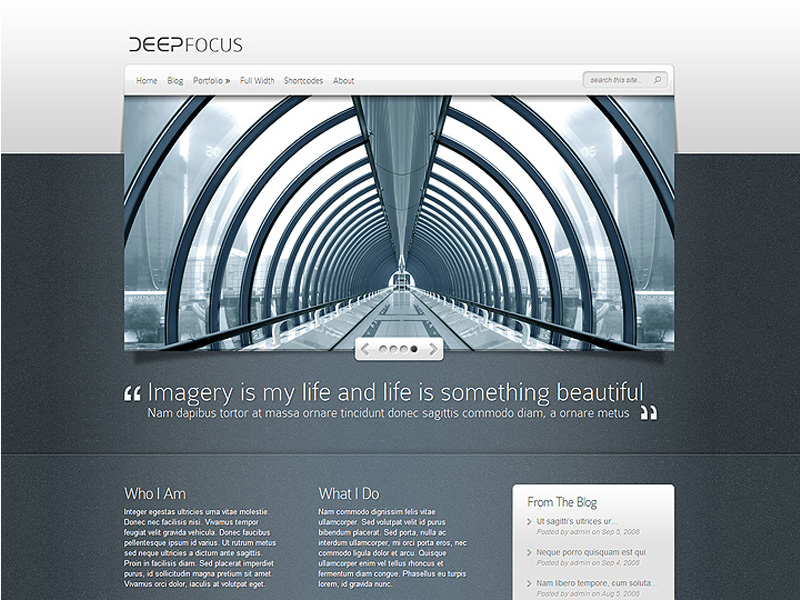 Con Deep Focus hai una galleria fotografica online completamente funzionale, ma con la facilità di aggiornamento di WordPress. Insieme al layout della galleria, Deep Focus ti offre la possibilità di aggiungere testi e commenti alle tue immagini: è una soluzione incredibile per gli artisti e i fotografi che desiderano costruire una presenza online.
Con Deep Focus hai una galleria fotografica online completamente funzionale, ma con la facilità di aggiornamento di WordPress. Insieme al layout della galleria, Deep Focus ti offre la possibilità di aggiungere testi e commenti alle tue immagini: è una soluzione incredibile per gli artisti e i fotografi che desiderano costruire una presenza online.
Aggiunta di miniature (ovvero “immagini in evidenza”) ai tuoi articoli e pagine
Per ogni post puoi definire un’immagine che verrà visualizzata insieme ai tuoi contenuti nelle pagine Post e Category. Le immagini in miniatura (ovvero le “immagini in evidenza”) vengono aggiunte utilizzando l’opzione “Immagine in evidenza” all’interno del pannello di WordPress. Ogni volta che crei o modifichi un post, cerca la casella “Immagine in evidenza”. Questa casella si trova a destra dell’editor di testo o sotto l’editor di testo in base alle dimensioni dello schermo. Fai clic sul link “Imposta immagine in primo piano” e carica l’immagine che desideri utilizzare. Una volta caricato, scorri verso il basso e seleziona “Dimensione intera” come dimensione dell’immagine, quindi fai clic sul link “Utilizza come immagine in evidenza”. Questa immagine verrà ora utilizzata come immagine di anteprima per il post.
Nota importante: la funzione di anteprima di WordPress ridimensiona l’immagine caricata in base alle dimensioni dell’anteprima necessarie per il tema. Ogni volta che si modifica un tema, potrebbe essere necessario ri-generare queste miniature in modo che si adattino correttamente al nuovo tema. Puoi utilizzare il plug-in Rigenerate Thumbnails ogni volta che cambi temi per rigenerare le miniature. Dopo aver attivato questo tema, è necessario eseguire questo plug-in per aggiornare tutte le vecchie miniature per evitare incongruenze di progettazione.
Definizione di un’immagine logo personalizzata
Puoi definire la tua immagine del logo dalla pagina delle opzioni del tema ePanel nella tua dashboard di WordPress. All’interno di ePanel, sotto la scheda Impostazioni generali> Generale, individuare il campo “Logo”. Nel campo, inserisci l’URL completo dell’immagine del tuo logo. Puoi utilizzare il pulsante “Carica immagine” sotto il campo per caricare l’immagine del tuo logo se non lo hai già fatto. Dopo l’installazione, copia e incolla l’URL del file nel campo e fai clic su “Salva” per salvare le impostazioni di ePanel. Se non si dispone già di un’immagine del logo, è possibile utilizzare il file logo.psd incluso come punto di partenza. Se hai Photoshop, questo file può essere aperto e il testo del logo può essere facilmente modificato utilizzando lo strumento di testo di Photoshop. Se non si dispone di Photoshop, è possibile utilizzare il file logo_blank.png incluso come una tela bianca in un diverso programma di progettazione grafica. Questi file (logo.psd e logo_blank.png) si trovano all’interno del pacchetto di temi all’interno della cartella / psd /.
Come gestisco le pubblicità sul mio blog?
È possibile modificare le immagini utilizzate in ciascuna pubblicità, nonché l’URL a cui punta ogni annuncio, attraverso le pagine delle opzioni personalizzate presenti in wp-admin. Una volta effettuato l’accesso al pannello di amministrazione di wordpress, fai clic su “Design” e quindi su “Opzioni tema DeepFocus” per visualizzare le varie opzioni del tema. Puoi anche utilizzare il widget di annuncio 125×125 aggiungendo il widget ET: Advertisement alla barra laterale e compilando i campi richiesti.
Configurazione dello slider, ovvero la gallery di immagini nella home page
Lo slider in primo piano può essere impostato utilizzando due metodi diversi. Puoi popolare le schede usando Pages, oppure puoi popolare usando i post di una categoria designata. Nella pagina Opzioni> Opzioni tema DeepFocus in wp-admin, sotto la scheda Impostazioni generali> Slider vedrai un’opzione che dice “Usa pagine”. Se selezioni questa opzione, verranno utilizzate le pagine, se non lo fai, verranno utilizzati i post. Se si desidera utilizzare Pages, è sufficiente selezionare “Usa pagine” e quindi sotto l’opzione selezionare le pagine che si desidera visualizzare nel dispositivo di scorrimento. Se non utilizzi le pagine, seleziona semplicemente la “Categoria in primo piano” dal menu a discesa e i post di quella categoria verranno aggiunti allo slider.
Configurazione delle tre “aree promo” sotto il cursore sulla homepage
Queste aree, di grande impatto, sono chiamate blurb e sono i due testi, di forte impatto, che vedi al centro dell’immagine, sotto la grande foto. Questi “blurb” sono creati usando le pagine. Crea due pagine che desideri utilizzare per queste due sequenze, quindi vai alla pagina Aspetti> Opzioni tema DeepFocus e fai clic sulla scheda Impostazioni generali> Home page. Sotto i menu a discesa Area contenuti 1/2, scegli le due pagine che desideri utilizzare. Usando le pagine puoi usare un tag “more” per troncare l’anteprima del post.
Come aggiungo una sezione blog?
Per creare un blog devi prima creare una nuova categoria Blog. Questa categoria può essere definita come vuoi, ma deve contenere solo post che desideri vengano visualizzati in formato blog. Dopo aver creato la categoria e aggiunto i post del blog, devi dire al tema quale categoria hai scelto per essere la categoria del tuo blog. Per fare ciò, apri la pagina Aspetti> Opzioni tema DeepFocus in wp-admin e fai clic sulla scheda Impostazioni generali> Generale. Cerca l’impostazione “Categoria blog” e scegli la categoria dall’elenco a discesa.
Utilizzo di shortcode per creare layout avanzati con facilità
Tutti i nostri temi sono dotati di una raccolta completa di codici brevi, detti shortcode che ti consentono di utilizzare elementi di design prefabbricati per creare layout di pagine / post avanzati senza alcuna conoscenza HTML. Quando installi il tema, noterai che alcuni nuovi pulsanti sono stati aggiunti all’editor di testo di WordPress. Facendo clic su questi pulsanti verranno visualizzate le opzioni per aggiungere shortcode al tuo post.
Utilizzo dei modelli di pagina per creare layout avanzati
Se non sai da dove cominciare ti consigliamo di esplorare la sezione modelli per cercare quello che fa per te: si tratta di una raccolta di modelli di pagina che possono essere utilizzati per una varietà di scopi. Puoi applicare ciascuno di questi modelli di pagina a qualsiasi pagina che hai creato. Quando modifichi una pagina, noterai un menu a tendina Modelli a destra dell’editor di testo. Qui puoi selezionare da un elenco di modelli di pagina disponibili. Una volta selezionato un modello, le impostazioni aggiuntive verranno visualizzate nella casella “Impostazioni dei modelli di pagina ET” sotto il menu a discesa. Queste impostazioni devono essere configurate per ottenere il risultato desiderato.
